Как отключить полноэкранный редактор в WordPress
Опубликовано: 2020-05-04После обновления WordPress 5.4 по умолчанию открывает редактор записей и страниц в полноэкранном режиме. В то время как некоторые считают, что этот режим без отвлекающих факторов отлично подходит для его чистого и простого в использовании опыта, другие более склонны вернуться к обычному компактному виду. Это вполне понятно, так как один размер не подходит всем . Имея это в виду, мы создали простое руководство, которое научит вас отключать полноэкранный редактор в WordPress . Пройдя его, вы сможете с легкостью вернуться к желаемому виду WP.
Почему WordPress переключился в полноэкранный режим для редактора?
В подобных случаях люди часто задаются вопросом, почему вообще произошло определенное изменение. Не то чтобы с предыдущей версией было сложно работать. Что ж, все началось еще тогда, когда WordPress представил новый редактор под названием The Block Editor в WordPress 5.0. Это обновление позволяет пользователям использовать блоки для общих элементов и создавать отдельные макеты контента. Он также имитирует оформление статьи и страницы, используя те же шрифты и цвета, что и ваша тема WordPress. Тем не менее, меню администратора, которое вы видите слева и вверху, выглядит немного загроможденным. И из-за слишком большого количества опций на экране может быть довольно сложно сосредоточиться на написанном содержании.

Чтобы исправить эту проблему, команда WordPress приняла решение установить полноэкранный режим редактора по умолчанию, надеясь, что пользователи не будут отвлекаться при написании . Однако на данный момент важно отметить, что этот полноэкранный режим ни в коем случае не является чем-то новым. Он был там все время, и пользователи могли свободно включать и выключать его по своему усмотрению. Тем не менее, с этим изменением теперь это представление по умолчанию при написании сообщений в WordPress.
Как без особых хлопот отключить полноэкранный редактор в WordPress?
Вы будете рады узнать, что научиться отключать полноэкранный редактор в WordPress для блочного редактора — очень простая задача. Когда вы редактируете сообщение или страницу, просто нажмите на трехточечное меню в правом верхнем углу экрана. Это действие отобразит меню настроек редактора сообщений. Затем вам просто нужно будет нажать «Полноэкранный режим», чтобы отключить его. Увы, редактор сообщений мгновенно выйдет из полноэкранного режима, и вы сможете увидеть боковую панель администратора на верхней панели инструментов.
Помните, что WordPress сохранит ваши настройки полноэкранного режима во временном хранилище вашего браузера . Однако, если вы переключились на другой браузер, использовали режим инкогнито или зашли в админку с другого устройства, вас снова встретит полноэкранный редактор. Итак, если вы используете несколько устройств, учетных записей пользователей или браузеров для доступа к своей области администрирования WordPress, будьте готовы каждый раз сталкиваться с этим переключением. Или не делайте этого, так как сейчас мы объясним, как это исправить навсегда.
Отключите полноэкранный редактор в WordPress навсегда
Чтобы навсегда отключить полноэкранный редактор, вам придется вручную добавить код на свой сайт WordPress. Не пугайтесь при мысли об этом , так как это совсем не сложно. Просто введите следующий код в файл functions.php вашей темы WordPress или в плагин для конкретного сайта.


Код, который вам нужно скопировать:
если (is_admin()) {
функция jba_disable_editor_fullscreen_by_default() {
$script = "jQuery(окно).загрузить(функция() { const isFullscreenMode = wp.data.select('core/edit-post').isFeatureActive('fullscreenMode'); if (isFullscreenMode) { wp.data.dispatch ('core/edit-post').toggleFeature('fullscreenMode'); } });”;
wp_add_inline_script('wp-блоки', $script);
}
add_action('enqueue_block_editor_assets', 'jba_disable_editor_fullscreen_by_default');
}
Код сначала проверит, просматривает ли пользователь страницу административной области. Если это так, то он проверит состояние полноэкранного редактора. Если указанный редактор включен, он отключит его. Просто как тот. Имейте в виду, что вы все еще можете вручную отключить полноэкранный режим с экрана пост-эдикта, как мы описали. И ваш редактор сообщений будет работать отлично. Однако, вернувшись обратно, автоматически отключит его.
Стоит ли отключать полноэкранный редактор в WordPress?
Теперь, когда вы узнали, как отключить полноэкранный редактор в WordPress, стоит задаться вопросом, стоит ли вам вообще использовать эти знания. В конце концов, у вас уже есть полноэкранный режим браузера. Нажав F11 в Chrome, вы скроете верхнюю адресную строку, инструменты и все имеющиеся у вас закладки. Нажмите ее еще раз, и браузер вернется в нормальное состояние. Итак, зачем использовать полноэкранный редактор в WordPress? Ну, последний немного отличается. Нажатие кнопки на экране редактора приведет к тому, что WordPress скроет любые элементы, не относящиеся к созданию контента. Как уже упоминалось, команда WP хотела помочь авторам сосредоточиться на содержании без каких-либо помех. В конце концов, блуждающим глазам легко мельком увидеть инструмент или функцию , и это обычное отвлечение для многих. Чтобы проиллюстрировать этот момент далее, это похоже на чистый лист, позволяющий вам сосредоточиться исключительно на контенте, который вы создаете. Он предназначен для повышения вашей производительности и улучшения рабочего процесса.
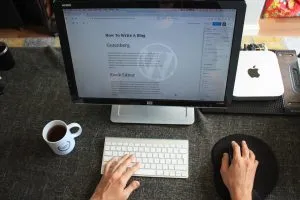
Тем не менее, если это не ваша чашка чая, мы не будем судить. Поскольку теперь вы знаете, как отключить полноэкранный редактор в WordPress, у вас также есть возможность настроить его точно под свои тексты. Мы предлагаем вам хотя бы попробовать работать в полноэкранном режиме , так как такой шанс может оказаться плодотворным. Кто знает, может быть, это еще больше повысит вашу креативность . Было бы обидно упустить такую возможность только из-за легкого дискомфорта, вызванного изменением вашего опыта.
